ubuntu14.04搭建scikit-learn环境及pydev
Posted 小贝也沉默
tags:
篇首语:本文由小常识网(cha138.com)小编为大家整理,主要介绍了ubuntu14.04搭建scikit-learn环境及pydev相关的知识,希望对你有一定的参考价值。
1. 安装ubuntu
1.1 下载镜像文件
在下述链接中下载对应版本Ubuntu镜像文件.
http://www.ubuntu.org.cn/download/ubuntu-kylin
1.2 制作启动盘
找一个大于2G的U盘制作启动盘,工具推荐使用大白菜,里面有ISO模式,选择下载下来的镜像文件点击制作启动盘即可。下载链接:http://www.dabaicai.net.cn/
1.3 安装ubuntu
U盘插入电脑,重启, 在出现Logo时更改启动项, 从U盘启动电脑,按提示下一步即可。
2. 安装scikit-learn
2.1 更改python版本
我安装的是ubuntu14.04, 内置有python2.7和python3.4,打开terminal, 输入
python当然,你也可以输入
python3可以看到当前运行python版本。

可以使用
alias python=python3将默认python版本更改成python3.
2.2 安装scikit-learn
2.2.1 安装依赖项
sudo apt-get install build-essential\\
python3-dev python3-numpy\\
python3-setuptools python3-scipy\\
libatlas-dev libatlas3-base 2.2.2 安装pip
sudo apt-get install python3-pip输入密码后自动开始安装, 安装完成后可以使用如下命令来验证安装。
pip3 list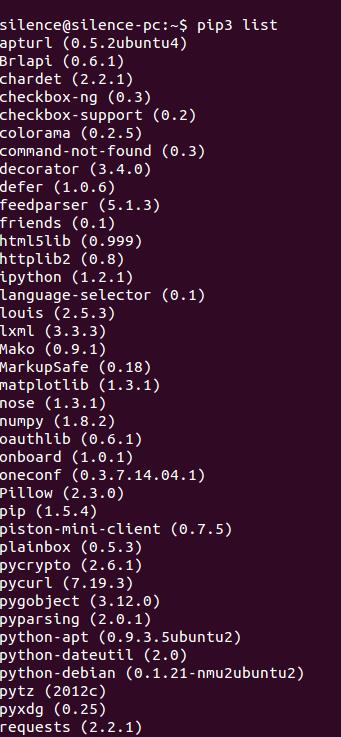
可以看到, 前面所安装的numpy, scipy都在其中有显示。
2.2.3 安装matplotlib
很好用的画图包。
sudo apt-get install python3-matplotlib2.2.4 安装scikit-learn
sudo pip3 install -U scikit-learn我在安装的时候, 出现权限拒绝(Permission denied)的错误。 所以在上诉命令里面加上了sudo。
到此, scikit-learn就全部安装完成。如上所述, 可以使用$ pip3 list来查看安装是否成功。
2.2.5 验证安装
在terminal中输入:
$ python注意查看,python版本是否是python3.x.x, 如果不是,查看前面教程, 更改python版本到python3, 因为前面我们都是在python3下安装的所有包。
进入python后, 复制如下代码到命令行中。
from sklearn import datasets
from sklearn.cross_validation import cross_val_predict
from sklearn import linear_model
import matplotlib.pyplot as plt
lr = linear_model.LinearRegression()
boston = datasets.load_boston()
y = boston.target
# cross_val_predict returns an array of the same size as `y` where each entry
# is a prediction obtained by cross validated:
predicted = cross_val_predict(lr, boston.data, y, cv=10)
fig, ax = plt.subplots()
ax.scatter(y, predicted)
ax.plot([y.min(), y.max()], [y.min(), y.max()], 'k--', lw=4)
ax.set_xlabel('Measured')
ax.set_ylabel('Predicted')
plt.show()上述内容摘自scikit-learn官网中的一段示例, 链接如下:http://scikit-learn.org/stable/auto_examples/plot_cv_predict.html
复制到命令行后, 点击回车, 可查看到运行后效果

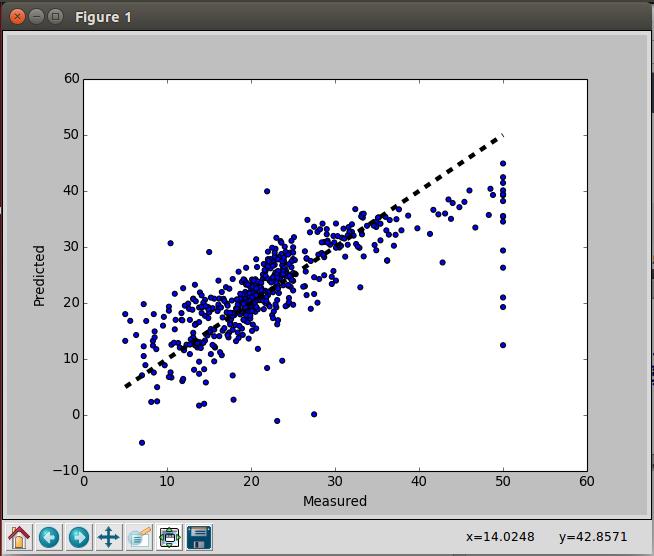
3. 安装JDK + Eclipse + PyDev
3.1 配置Java环境
Eclipse的运行是需要Java环境的, 所以在安装Eclipse之前, 需要先配置Java环境.如果已经配置过了, 则跳过即可.
3.1.1 下载JDK
到下述链接下载JDK, 下载对应Linux x86或x64版本。
http://www.oracle.com/technetwork/java/javase/downloads/jdk8-downloads-2133151.html
3.1.2 解压文件
比如说下载后的文件放在桌面, 文件名:jdk-8u45-linux-x64.tar.gz。 按如下步骤执行。
首先打开terminal。
cd ~/Desktop/
tar -zxvf jdk-8u45-linux-x64.tar.gz
sudo mkdir /usr/lib/java
sudo mv jdk1.8.0_45/ /usr/lib/java/3.1.3 配置环境变量
$ vim ~/.bashrc需要编辑 ~/.bashrc 文件, 使用 vi, gedit或vim均可以。将如下内容复制到文件最后。
export JAVA_HOME=/usr/lib/java/jdk1.8.0_45
export JRE_HOME=$JAVA_HOME/jre
export CLASSPATH=.:$JAVA_HOME/lib:$JRE_HOME/lib
export PATH=$JAVA_HOME/bin:$PATH保存后返回terminal, source一下:
source ~/.bashrc以下内容可执行也可不执行。
配置默认JDK版本:
因为Ubuntu内置有默认JDK版本, 我们配置JDK后,可替换原始的OpenJDK。
sudo update-alternatives --install /usr/bin/java java\\
/usr/lib/java/jdk1.8.0_45/bin/java 300
sudo update-alternatives --install /usr/bin/javac javac\\
/usr/lib/java/jdk1.8.0_45/bin/javac 300
sudo update-alternatives --install /usr/bin/javah javah\\
/usr/lib/java/jdk1.8.0_45/bin/javah 300
sudo update-alternatives --install /usr/bin/jar jar\\
/usr/lib/java/jdk1.8.0_45/bin/jar 300
sudo update-alternatives --config java
sudo update-alternatives --config javac 3.1.4 验证安装
java -version会打印当前jdk运行版本信息:

3.2 安装Eclipse
3.2.1 下载Eclipse
到下述链接下载最新版Eclipse, 下述链接是带C++环境的Eclipse, 也称CDT, 解压后可以直接进行C/C++开发。注意系统的选择, 应该对应选择Linux 32-bit或64-bit。 链接如下:
http://www.eclipse.org/downloads/packages/eclipse-ide-cc-developers/mars2
3.2.2 解压到目录
也默认将下载好的文件放在桌面, 文件名:eclipse-cpp-mars-R-linux-gtk-x86_64.tar.gz。 以此执行如下命令:
cd ~/Desktop
tar -zxvf eclipse-cpp-mars-R-linux-gtk-x86_64.tar.gz
mkdir ~/IDEs
mv eclipse ~/IDEs/eclipse
cd ~/IDEs/eclipse
./eclipse没有意外, 这个时候可以正常打开eclipse, 你可以将eclipse固定在左边状态栏, 方便以后每次点击打开.
3.3 配置PyDev
3.3.1 安装PyDev
打开Eclipse之后, 以此选择:help -> Eclipse Marketplace, 在Find里面输入pydev, 点击右边go 按键. 如图所示, 当然我已经安装过了, 所以提示Installed.
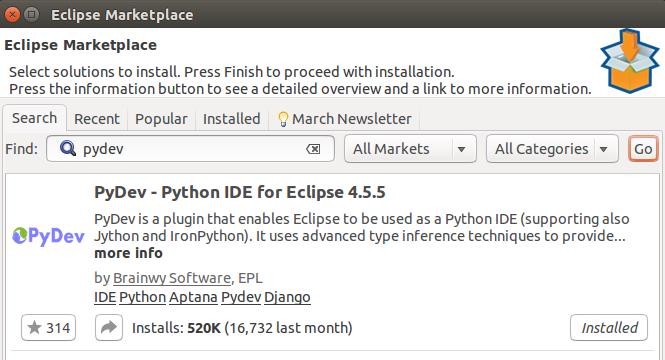
没有安装过的应该在右下角提示Install, 点击Install就会自动下载安装, 按提示一直选择确定, 下一步即可。
3.3.2 配置python
安装完成后会提示重启, 重启之后再次进入Eclipse。 点击: Window -> Preferences -> PyDev -> Interpreters -> Python Interpreter. 如下图所示:
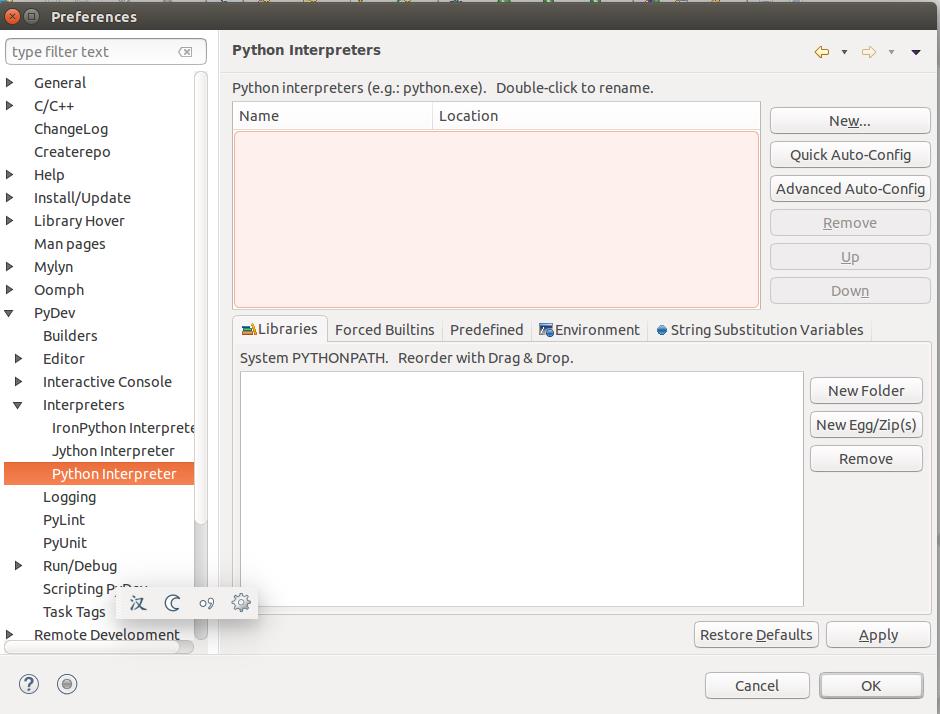
点击右上角 New -> Browser, 在如下路径中选择python3.4。/usr/bin/python3.4, 如下图所示:
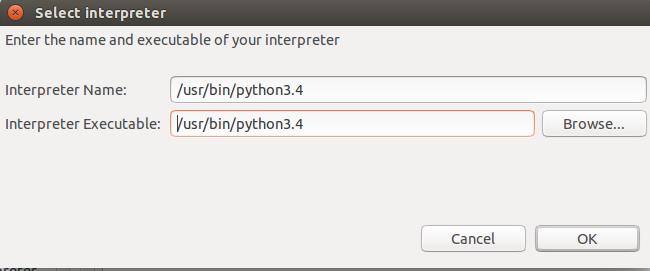
点击 OK, 进入Eclipse主界面, 以此点击:
File -> New -> PyDev Project. 如下图所示:
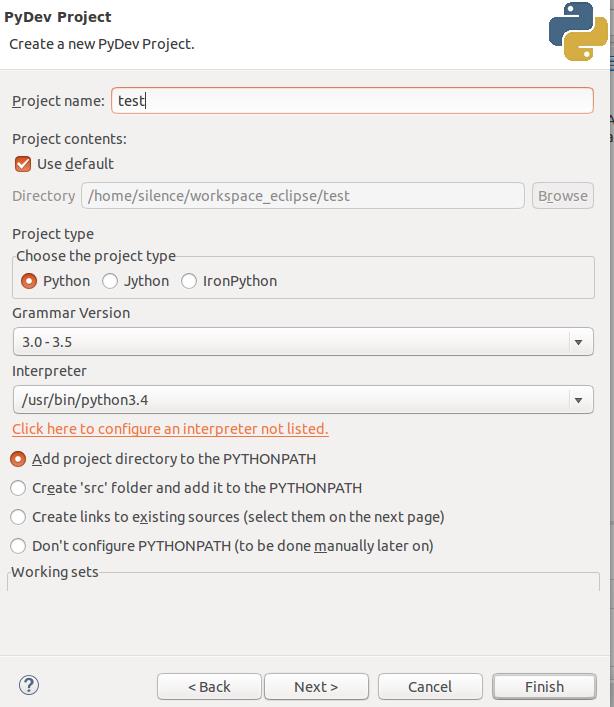
点击 Finish, 返回主界面, 可以看到左边出现两个工程文件夹。
在test工程点击鼠标右键 -> New -> PyDev Module, 弹出对话框, 填写其中内容, 如下图所示:
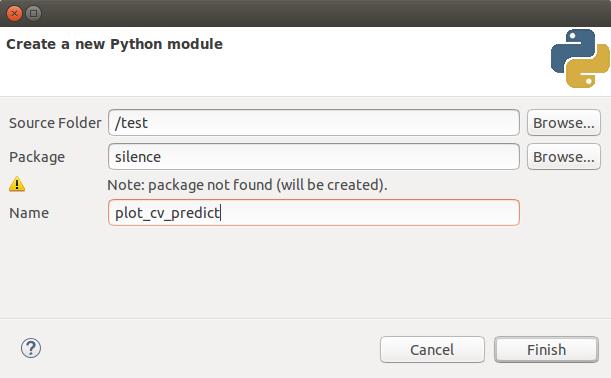
包名和文件名均可以自己定义。点击Finish之后, 在新建的py文件中复制前述在命令行中测试代码内容。
点击运行, 和前述在命令行中运行结果一样, 会得到前述图的显示。
以上是关于ubuntu14.04搭建scikit-learn环境及pydev的主要内容,如果未能解决你的问题,请参考以下文章